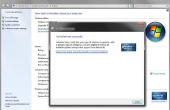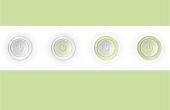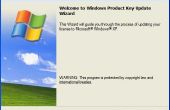Sommige programma's zichzelf toevoegen aan de lijst opstarten in Windows 7 of 8.1 en automatisch door het besturingssysteem worden gestart wanneer op zelfstart. U kunt voorkomen dat deze programma's beginnen met het werkende systeem van het tabblad opstarten van het dialoogvenster van het Taakbeheer in Windows 8.1, of voor de System Configuration dialoogvenster in Windows 7. U kunt ook uw eigen bestanden en programma's toevoegen aan de lijst opstarten door hun snelkoppelingen toevoegen aan de map opstarten.

Stap 1
Druk op Windows-X tot de machtsgebruiker menu weergeven en selecteer Taakbeheer om het hulpprogramma te starten.

Stap 2
Selecteer het tabblad opstarten om weer te geven van alle programma's die zijn toegestaan of niet toegestaan om te starten met het besturingssysteem. Merk op dat dat sommige installateurs stellen de programma's te starten met Windows zonder uw toestemming te vragen.
Hier ziet u de status van elk programma in de kolom Status . Als de status ingeschakeld is, wordt het programma automatisch gestart met Windows.

Stap 3
Voorkomen dat specifieke apps niet kan worden gestart met het werkende systeem door ze te selecteren uit de lijst met apps en vervolgens te klikken op de knop uitschakelen . De wijzigingen worden onmiddellijk toegepast.

Stap 4
In Windows 7, vouw het menu Start , typ msconfig in het zoekveld en klik vervolgens op msconfig.exe om te starten van het hulpprogramma voor systeemconfiguratie.
Selecteer het Startlusje en toen uncheck de apps die u wilt uitschakelen of klik op Alles uitschakelen om ineens onbruikbaar te maken. Klik op toepassen om de nieuwe instellingen.

Stap 1
Druk op Windows-X tot de machtsgebruiker menu weergeven en selecteer File Explorer om het hulpprogramma te starten. Zoek het uitvoerbare bestand--het EXE-bestand waarmee u de toepassing start--van het programma dat u wilt automatisch starten wanneer Windows wordt gestart. Programma's worden meestal geïnstalleerd in de Program Files of de map Program Files (x86) --op 64-bits systemen--op het systeemstation.
Met de rechtermuisknop op het uitvoerbare bestand en selecteer kopiëren in het contextmenu te kopiëren naar het Klembord--Hiermee kopieert u een snelkoppeling naar het Klembord gekopieerd, niet het volledige programma.

Stap 2
Druk op Windows-X uit te breiden van de Hoofdgebruiker -menu en klik op uitvoeren als u wilt weergeven van het dialoogvenster uitvoeren. De toetsenbordkortere weg om weer te geven van de dialoog van de looppas is Venster-R. Typ shell: het opstarten in het Open veld en klik op OK of druk op Enter om de map Opstarten in een nieuwe File Explorer-venster.

Stap 3
Klik met de rechtermuisknop op een lege plek in de map opstarten en selecteer Snelkoppeling plakken in het contextmenu om een snelkoppeling die verwijst naar het EXE-bestand dat u naar het Klembord gekopieerd.
U kunt snelkoppelingen op het bureaublad kopiëren naar de map opstarten naar de apps automatisch starten wanneer Windows wordt gestart.

Tips & waarschuwingen
- Windows kan elk bestand openen automatisch--zoals Word of Excel-documenten, video- of audio-bestanden of afbeeldingen--wanneer het begint, zo lang als een snelkoppeling naar het bestand is aanwezig in de map opstarten. Dezelfde procedures gebruiken om snelkoppelingen te maken voor elk gewenst type bestand in de map opstarten.
- Om te openen het opstartmenu in Windows 7, vouw het menu Start, selecteer "Alle programma's", met de rechtermuisknop op de map "Opstarten" en selecteer "Open" uit het contextmenu te openen in Windows Verkenner.
- U vindt de locatie van de programma's van de Search charm. Druk op "Windows-S" weergeven van de Search charm, typ de naam van het programma--'Chrome' bijvoorbeeld--en met de rechtermuisknop op het programma in de lijst met zoekresultaten. Selecteer "Bestandslocatie openen" in het contextmenu te openen van het bestand locatie in File Explorer.
- Om snelkoppelingen te maken naar een app op het bureaublad, met de rechtermuisknop op het uitvoerbare bestand, selecteer 'Verzenden naar' en klik op ' bureaublad (snelkoppeling maken). " U kunt snelkoppelingen van het bureaublad kopiëren naar andere mappen--met inbegrip van de map opstarten; kopieën van snelkoppelingen wijs het hetzelfde uitvoerbare bestand.
- Voor het opzoeken van een uitvoerbaar bestand van het tabblad opstarten van Taakbeheer in Windows 8.1, met de rechtermuisknop op het programma en selecteer "Open File Location" in het contextmenu. Als u uitgezocht "Vermogen", kunt u de eigenschappen van het EXE-bestand weergeven.
- Als uw computer erg traag tijdens het opstarten is, kunt u overwegen uitschakelen enkele van de programma's die automatisch worden gestart. Programma's die de gevolgen van een hoge opstarten--Zie de kolom opstarten Impact in Taakbeheer in Windows 8.1--hebben hebben meestal een aanzienlijke negatieve invloed op de laarstijd.